Operation Manual
Table Of Contents
- Acronis Backup and Security 2010
- Inhaltsverzeichnis
- Vorwort
- Installation und Deinstallation
- Erste Schritte
- 6. Übersicht
- 7. Alle beheben
- 8. Konfigurieren der Grundeinstellungen
- 9. Verlauf und Ereignisse
- 10. Assistent
- Standard-Ansicht
- Profi Modus
- 16. Oberfläche
- 17. Antivirus
- 17.1. Echtzeitschutz
- 17.2. Prüfvorgang
- 17.3. Vom Prüfvorgang ausgeschlossene Objekte
- 17.4. Quarantäne
- 18. AntiSpam
- 19. Kindersicherung
- 20. Privatsphärekontrolle
- 20.1. Status der Privatsphärekontrolle
- 20.2. Antispyware/Identitätskontrolle
- 20.3. Registrierung prüfen
- 20.4. Cookie-Kontrolle
- 20.5. Skript-Kontrolle
- 21. Firewall
- 22. Schwachstellen
- 23. Verschlüsseln
- 24. Spiele-/Laptop-Modus
- 25. Heimnetzwerk
- 26. Aktualisierung
- Integration in Windows und Third-Party Software
- 27. Integration in das Windows Kontextmenu
- 28. Integration in Web-Browser
- 29. Integration in Instant Messenger Programme
- 30. Integration in Mail Clients
- 30.1. Konfigurationsassistent
- 30.1.1. Schritt 1/6 - Einführung
- 30.1.2. Schritt 2/6 - Ausfüllen der Freundes-Liste
- 30.1.3. Schritt 3/6 - Bayesianische Daten löschen
- 30.1.4. Schritt 4/6 -Trainieren des Bayesian-Filters mit legitimen E-Mails
- 30.1.5. Schritt 5/6 - Trainieren des Bayesian-Filters mit Spam-Mails
- 30.1.6. Schritt 6/6 - Assistent abgeschlossen
- 30.2. Antispam Symbolleiste
- 30.1. Konfigurationsassistent
- Wie man
- Fehlediagnose und Problemlösung
- 33. Problemlösung
- 33.1. Installationsprobleme
- 33.2. Acronis Backup and Security 2010 Dienste antworten nicht
- 33.3. Datei und Druckerfreigabe im Wi-Fi (Drathlos) Netzwerk funktioniert nicht.
- 33.4. Antispamfilter funkioniert nicht richtig
- 33.5. Entfernen von Acronis Backup and Security 2010 fehlgeschlagen
- 34. Support
- 33. Problemlösung
- Glossar
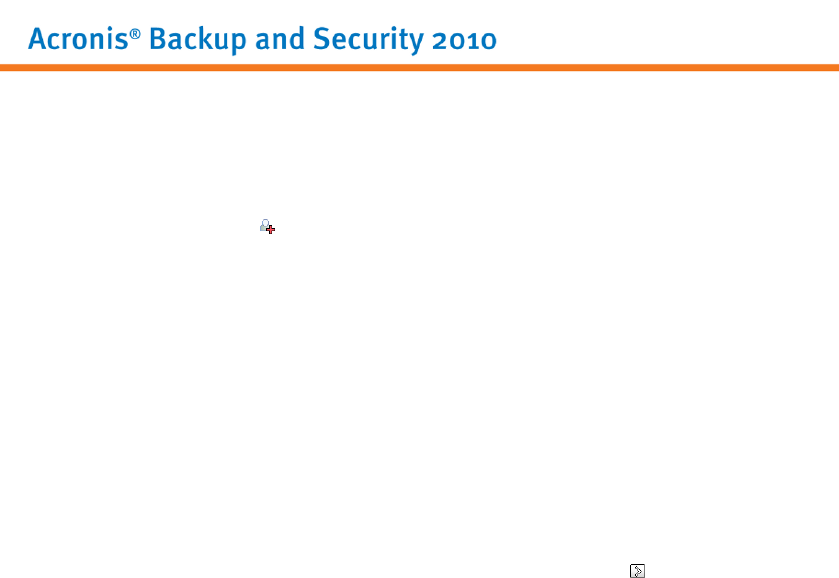
2. Gehen Sie zu dem Junk Mail Ordner, wo die Spam Nachrichten hin verschoben
werden.
3. Wählen Sie die Nachricht die von Acronis Backup and Security 2010 als [spam]
markiert wurde.
4.
Klicken Sie auf Spammer hinzufügen von der Acronis Backup and Security
2010 Antispamleiste.
5. Es kann sein das Sie die Adresse bestätigen müssen, die in der Spammerliste
hinzugefügt wurde. Wählen Sie Diese Nachricht nicht mehr anzeigen und
klicken Sie OK.
Benutzen Sie einen anderen Mail Client, können Sie manuell von der Acronis Backup
and Security 2010 Benutzeoberfläche aus Spammer der Spammer Liste hinzufügen.
Machen Sie dieses, wenn Sie mehrere Spam Nachrichten vom gleichen Absender
erhalten haben. Folgen Sie diesen Schritten:
1. Öffnen Sie Acronis Backup and Security 2010 und wechseln Sie in die Profi-Ansicht.
2. Klicken Sie auf Antispam im Menü auf der linken Seite.
3. Klicken Sie auf das Status Tab.
4. Klicken Sie auf Spammer verwalten. Ein Konfigurationsfenster wird sich öffnen.
5. Geben Sie die E-Mail Adresse des Spammer ein und klicken , um die Adresse
zur Spammer Liste hinzu zu fügen.
6. Klicken Sie auf OK, um die Änderungen zu speichern und das Fenster zu schließen.
Erhöhen Sie die Antispam Schutzstufe
Um die Antispam Schutzstufe zu erhöhen, folgen Sie diese Schritte:
1. Öffnen Sie Acronis Backup and Security 2010 und wechseln Sie in die Profi-Ansicht.
2. Klicken Sie auf Antispam im Menü auf der linken Seite.
3. Klicken Sie auf das Status Tab.
4. Verschieben Sie den Schieber höher auf der Skala.
Trainieren Sie den Bayesian Filter
Bevor Sie den Bayesian Filter tranieren, erstellen Sie einen Ordner der einen der
legitimen Nachrichten enthält und sonst nur SPAM Nachrichten. Der Bayesian Filter
wird trainiert, indem er sie analysiert und lernt die Charakteristiken, die Spam und
legitime Nachrichten definieren, zu unterscheiden. Um die Effektivität des Trainings
zu gewährleisten, müssen midestens 50 Nachrichten in jedem Ordner sein.
Um die Bayesian Datenbank zurückzusetzen und um es neu zu trainieren, follgen
Sie diese Schritte:
1. Öffnen Sie den Mail Client.
Problemlösung
314










